文章详情页
Win10系统怎么用vlookup函数?vlookup函数的使用方法
浏览:83日期:2022-08-12 14:11:05
win10系统怎么用vlookup函数?相信很多用户还是不知道的吧,虽然我们每天都在使用电脑办公,但是却很少有人能熟练操作一些电脑小技巧。话不多说,今天小编就来教教小伙伴们win10系统用vlookup函数怎么操作,下面就让我们一起来学习一下吧!
win10系统使用vlookup函数的方法:
1、在表格上方的工具栏中点击公式,点击常用函数,选择插入函数。
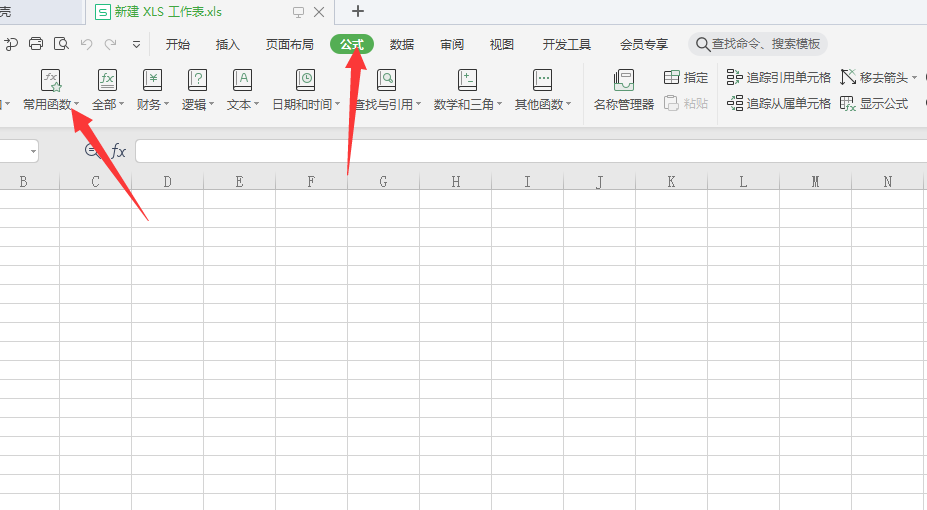
2、输入VLOOKUP,点击VLOOKUP函数,再点击确定。
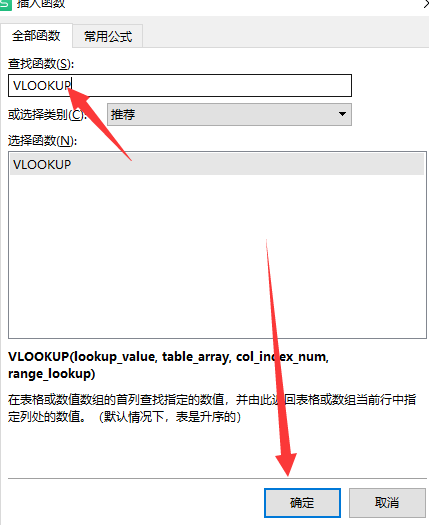
3、前三行我们根据实际需求输入,第四行为精确匹配,我们一般添加0即可。填好参数后,点击确定就可以啦。
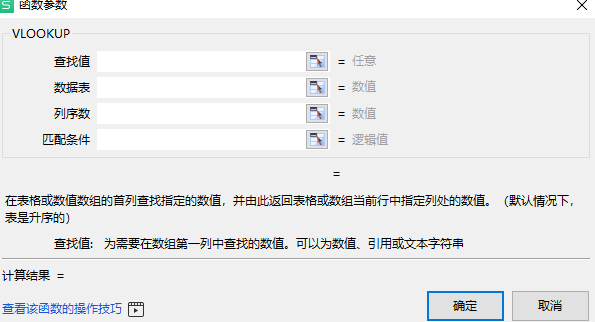
相关文章:
1. Windows7与Server2008双系统错误2. win XP系统的电脑无法连接苹果手机怎么解决3. 让修改过的注册表快速生效的方法4. Mac版steam错误代码118怎么解决?Mac版steam错误代码118解决教程5. Win7系统点击音量图标没反应怎么办?6. Win10 21H1专业版怎么禁止安装软件?7. VMware Workstation虚拟机安装VMware vSphere 8.0(esxi)详细教程8. win11分辨率和显示器不匹配解决方法9. deepin20时间显示不准确怎么调整? deepin时间校正方法10. 宏碁翼5笔记本U盘怎么安装win7系统 安装win7系统步骤说明
排行榜

 网公网安备
网公网安备